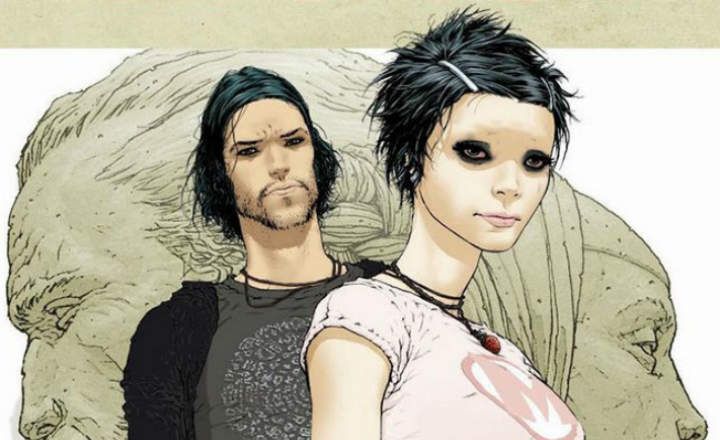Google Play veikals ir galvenais rīks, kas pieejams operētājsistēmā Android, lai instalētu lietojumprogrammas un spēles. Lietojumprogramma, kas faktiski ir sākotnēji instalēta kā standarts lielākajā daļā Android planšetdatoru un mobilo tālruņu. Bet ko darīt, ja ierīci nav sertificējis Google un tajā nav iekļauta Google Play veikals rūpnīcā uzstādīts?
Dažos ķīniešu viedtālruņos, kā arī Amazon Fire planšetdatoros, dažos e-grāmatu lasītājos un emulatoros pēc noklusējuma nav iekļauts Google lietotņu veikals. Katra ierīce ir pasaule, un, lai gan process, ko mēs turpmāk izskaidrosim, var nedarboties visiem, tas neapšaubāmi aptvers plašu kazuistiku. Tad mums ir ierīces, kurām ir savs instalēšanas process, piemēram, Huawei tālruņi, tādā gadījumā mums būs jāmeklē konkrēta apmācība mūsu aparatūrai.
Brīdinājumi un sākotnējie apsvērumi
Otrkārt, pat ja mums izdosies instalēt Play veikaluDažas problēmas var radīt arī fakts, ka lietojumprogramma nav sākotnēji instalēta kā standarts. No paša sākuma mūsu terminālis nevarēs izturēt Google SafetyNet testu, kas nozīmē, ka dažas lietojumprogrammas nedarbosies pareizi — skatiet Google Pay — un citas pat nevarēs instalēt. Mēs varētu atrast arī citus dažādus šķēršļus, lai gan tas būs atkarīgs no izmantotās Android versijas.
Pirms lēkšanas baseinā nedrīkst aizmirst arī par alternatīvām. Operētājsistēmā Android ir vairāki atbalstīti lietojumprogrammu veikali un programmatūras krātuves, izņemot tradicionālo Google Play veikalu. Veikali, piemēram, Amazon Appstore, F-Droid vai leģendārais APK Mirror. Lai iegūtu vairāk informācijas, skatiet ziņu "7 alternatīvas pakalpojumam Google Play: citas Android lietotņu krātuves”.
Rokasgrāmata Google Play veikala instalēšanai jebkurā Android terminālī
Pirmais solis, lai sāktu Google Play instalēšanas procesu, ir iespējot instalēšanu nezināmas izcelsmes lietotnes. Tas ļaus mums instalēt lietojumprogrammas, izmantojot APK failus, kas būs tieši tas, ko mēs izmantosim, lai instalētu Play veikalu savā ierīcē.
- Atveriet izvēlni "Iestatījumi"vai"Iestatījums"No jūsu Android.
- Ja iestatījumu izvēlnē ekrāna augšdaļā ir iekļauta meklētājprogramma, ierakstiet “nezināmas lietotnes”, “ārējie avoti”, “nezināma izcelsme”Vai līdzīgi termini. Nosaukums dažādās sistēmās vai ierīcēs var atšķirties.
- Ja nesaņemat nekādus rezultātus, ievadiet "Programmas un paziņojumi -> Īpaša lietojumprogrammu piekļuve -> Instalējiet nezināmas programmas”.
- Dažās Android versijās šo opciju var atrast arī sadaļā "Privātums / Drošība”.
- Arī atkarībā no mūsu Android versijas mēs atradīsim vienu pogu, lai aktivizētu nezināmu lietojumprogrammu instalēšanu vai atsevišķu pārlūkprogrammas aktivizēšanas pogu, citu failu pārvaldniekam utt. Piemēram, ja mēs izmantojam pārlūkprogrammu, lai lejupielādētu APK no Google Play, mums būs jāautorizē nezināmu lietojumprogrammu lejupielāde pārlūkprogrammā (zemāk redzamā ekrānuzņēmuma piemērā tas būtu Chrome).

1. Identificējiet sava centrālā procesora arhitektūru un ierīces Android versiju
Play veikala instalēšanai nepieciešamie faili atšķirsies atkarībā no mūsu Android versijas un ierīces aparatūras arhitektūras. Tāpēc ir ļoti svarīgi, lai mēs identificētu šo informāciju, pirms sākam kaut ko lejupielādēt.
Šim nolūkam mēs varam pārvietoties starp operētājsistēmas iestatījumiem, lai gan vienkāršākais veids, kā to izdarīt, ir ievadot WhatDevice.app. Tā ir tīmekļa lietojumprogramma, kuras vienīgais mērķis ir sniegt tehnisko informāciju par ierīci, kas piekļūst lapai. Pierakstiet OS versiju un arhitektūru (tai vajadzētu būt armv8l, x86_64 un tamlīdzīgiem).

Ja WhatDevice nerāda mums nepieciešamo informāciju (dažas pārlūkprogrammas parasti bloķē piekļuvi šāda veida informācijai), mēs varam instalēt lietotni ar nosaukumu “Device Info HW”, kas pieejama APK formātā no APK Mirror krātuves. ŠEIT. Lejupielādējiet instalācijas pakotni no pārlūkprogrammas, atveriet to, un rīks tiks instalēts automātiski. Android versiju atradīsim cilnē "Vispārīgi" un CPU arhitektūru sadaļā "SOC -> ABI".
Ja viss ir izdevies labi, šobrīd mūsu rīcībā būs 2 dati: android versija uzstādīts un CPU arhitektūra. Mēs esam gandrīz klāt, ļaudis!
2. Lejupielādējiet Google Play veikalu
Nākamais solis ir lejupielādēt instalācijas APK failus, kas nepieciešami, lai mūsu terminālī palaistu Google Play veikalu. Kopumā mums būs jālejupielādē 4 lietojumprogrammas (SVARĪGI! Lejupielādējiet, bet vēl neinstalējiet nevienu no šīm lietojumprogrammām):
- Google konta pārvaldnieks: ja jums ir Android 7.1.2 vai jaunāka versija, lejupielādējiet Google konta pārvaldnieka versiju 7.1.2 no APK Mirror ŠEIT. Ja jums ir vecāka Android versija, ievadiet ŠEIT un lejupielādējiet to Google konta pārvaldnieka versiju, kas visvairāk atbilst jūsu Android versijai.
- Google pakalpojumu ietvars: Šajā gadījumā mēs darīsim to pašu. Mēs ieejam Google pakalpojumu ietvara krātuvē ŠEIT un mēs lejupielādējam variantu, kas ir vistuvāk mūsu Android versijai. Piemēram, ja mums ir Android 9.0, mēs lejupielādēsim Google Services Framework 9 versiju.
- Google Play pakalpojumi: šī ir viena no svarīgākajām Play veikala sastāvdaļām. Ievadiet APK Mirror repozitoriju ŠEIT un lejupielādējiet jaunāko variantu, kas atbilst gan jūsu Android versijai, gan jūsu CPU arhitektūrai. Šie ir 2 dati, ko esam savākuši iepriekšējā darbībā, pateicoties utilītai WhatDevice.
- Google Play veikals: Beidzot mēs lejupielādēsim jaunāko versiju no Play veikala. Par laimi Google ir tikai viens variants, kas darbojas ar visām Android arhitektūrām un versijām, tāpēc vienkārši atlasiet un lejupielādējiet jaunāko pieejamo versiju, kas nav apzīmēta kā "beta". Jūs varat atrast lejupielādes repozitoriju ŠEIT.

Pirmās 3 lietojumprogrammas ir nepieciešamas, lai varētu pārvaldīt pamatpakalpojumus un Google API. Ceturtā strīdīgā lietotne ir pats Google Play veikals. Tu esi gatavs? Tagad mums ir tikai jāinstalē APK, un beidzot mums būs piekļuve Play veikalam. Iesim uz turieni!
3. Instalējiet Google Play veikalu
Lai instalētu visas instalācijas pakotnes, kuras tikko lejupielādējām APK formātā, atveriet failu pārlūku un dodieties uz mapi “Lejupielādes” (vai “Lejupielādes”, ja tā ir angļu valodā). Ja jums neviena nav instalēta, varat to lejupielādēt, piemēram, no APK Mirror ZVAIGZNE vai Google faili.

Tagad atveriet instalācijas pakotnes, kuras lejupielādējāt iepriekšējā punktā šādā secībā. Kad katras sastāvdaļas uzstādīšana ir pabeigta neklikšķiniet uz "Atvērt" (vienkārši dodieties atpakaļ vai vienkārši atlasiet "Gatavs").
- google.gsf.login
- google.android.gsf
- google.android.gms
- android.vending
Kad visas 4 lietojumprogrammas ir instalētas, restartējiet ierīci. Jūs redzēsit, kā tagad parādās Play veikals kopā ar pārējām mobilajā vai planšetdatorā pieejamajām lietojumprogrammām. Atveriet to, piesakieties ar savu Google kontu, un viss būs gatavs, lai lejupielādētu un instalētu jebkuru lietotni vai spēli no veikala. Sasniegts!
Piezīme. Ja kāds no Play veikala komponentiem nav instalēts, visticamāk, mēs neesam lejupielādējuši pareizo programmatūras versiju. Pārliecinieties, vai esat pareizi atzīmējis sava centrālā procesora Android + arhitektūras versiju, un mēģiniet vēlreiz.
Tev ir Telegramma uzstādīts? Saņemiet katras dienas labāko ziņu vietnē mūsu kanāls. Vai arī, ja vēlaties, uzziniet visu no mūsu Facebook lapa.